Google Chrome'da Güvenlik Kontrolü çalıştırmayı bilmek önemlidir. Kötü amaçlı tarayıcı kötü amaçlı yazılımları , sıfırıncı gün kusurları ve veri ihlallerinde kaybolan sızan şifreler , artık günlük işlerimizin çoğunu Chrome gibi web tarayıcıları aracılığıyla yürüttüğümüz için hepimizin karşılaştığı yaygın tehlikelerden sadece birkaçı.
Bu nedenle, tercih ettiğiniz tarayıcının güvenli ve güncel olduğundan emin olmak her zamankinden daha önemli. Bunu iyi bir hijyen gibi düşünün: Tarayıcınızın sağlığını bir süreliğine göz ardı edebilirsiniz, ancak bunu çok uzun süre göz ardı ederseniz dağınık ve rahatsız bir duruma düşme olasılığınızı artıracaksınız.
- Windows güncellemesi nasıl kaldırılır
- Chrome vs. Firefox vs. Microsoft Edge : Hangi tarayıcı RAM'i en çok tüketiyor?
- Daha fazla: Microsoft Edge nasıl kaldırılır
Neyse ki Google, Chrome kullanıcılarına tarayıcınızın güvenliğini hızlı bir şekilde kontrol etmeleri için kullanımı kolay bir araç sağladı.
Buna Güvenlik Kontrolü adı verilir ve Google, bu özelliği 2020'de kullanıma sunduğundan beri, Chrome kullanıcılarının göz atma gizlilik ve güvenliklerinin zirvesinde kalmasına yardımcı oluyor. Kendi Chrome Güvenlik Kontrolünüzü yapmakla ilgileniyorsanız, bunu nasıl gerçekleştireceğinize ilişkin hızlı bir kılavuzu burada bulabilirsiniz.
Google Chrome'da Güvenlik Kontrolü nasıl yapılır: Tarayıcınızı test edin
Başlamak için, tercih ettiğiniz Windows veya macOS bilgisayarınızda Google Chrome'u çalıştırın.
1. Chrome tarayıcı pencerenizin sağ üst köşesindeki üç nokta düğmesini tıklayın . Bu, Chrome tarayıcı menüsünü açacaktır.
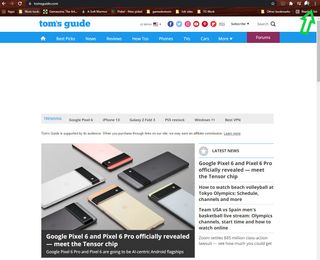
2. Oradan, menünün sonuna yakın bir yerde bulunan "Ayarlar" seçeneğine tıklayın . Bu, Google Chrome Ayarları menünüzü açacaktır.
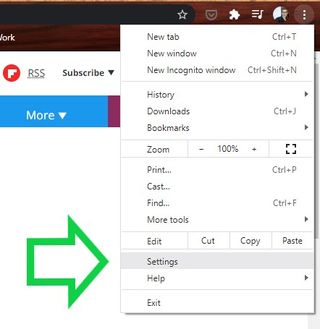
3. Neyse ki Google, Güvenlik Kontrolü bölümünü Chrome Ayarları menüsünün üst kısmına yakın bir yere yerleştirdi. Sayfanın yaklaşık yarısında büyük mavi bir " Şimdi kontrol et " düğmesinin yer aldığını görmelisiniz .
Devam edin ve Güvenlik Kontrolünüzü başlatmak için o düğmeye tıklayın!
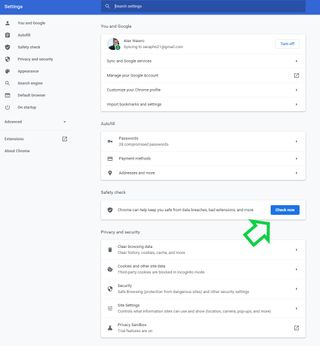
4. İyi tarayıcı hijyeni uyguladığınızdan emin olmak için tarayıcının bazı kontrolleri hızlı bir şekilde gerçekleştirdiğini görmelisiniz.
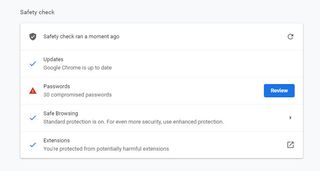
Güvenlik Kontrolü, Chrome'un en son sürümünü kullanıp kullanmadığınızı, bilinen şifrelerinizden herhangi birinin veri ihlallerinde görünüp görünmediğini, potansiyel olarak tehlikeli Chrome uzantılarını çalıştırıp çalıştırmadığınızı ve Chrome'un Güvenli Tarama özelliğini etkinleştirip etkinleştirmediğinizi size söyleyecektir. gelişmiş koruma
Ve bununla, Chrome Güvenlik Kontrolünüzü başarıyla gerçekleştirdiniz! Burada öğrendiklerinizi, Chrome'u en son sürümüne güncellemek, güçlü bir şifre oluşturmak veya en iyi şifre yöneticilerinden birine geçmek gibi önemli tarayıcı güvenliği iyileştirmeleri yapmak için kullanabilirsiniz .
Google Chrome'da Güvenlik Kontrolü nasıl yapılır: Güvenli Taramayı Açın
Chrome'un bazı gelişmiş güvenlik özelliklerinden yararlanmak istiyorsanız, Chrome'un Güvenli Tarama menüsüne götürülmek üzere Güvenlik Kontrolü sonuçlarınızdaki Güvenli Tarama düğmesini tıklayın .
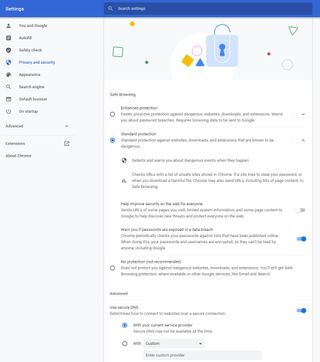
Buradan, Gelişmiş korumayı açabilirsiniz; bu, Chrome'un sizi olası güvenlik tehditlerine karşı uyarma konusunda daha proaktif olacağı anlamına gelir.
Ancak bu, bilgisayarınızın sistem bilgilerinin örneklerinin yanı sıra ziyaret ettiğiniz sayfalar, indirdikleriniz ve kullandığınız uzantılar dahil olmak üzere daha fazla kişisel göz atma verinizi Google'a göndermenizi gerektirir.
- Windows 10'u bir uzman gibi kullanma
- Bunlar şu anda en iyi dizüstü bilgisayarlar
- Windows 11 nasıl kurulur — adım adım kılavuz
- Tarayıcınızda pop-up engelleyici nasıl devre dışı bırakılır
- Masaüstünde ve mobilde varsayılan tarayıcınızı nasıl değiştirirsiniz?
- Chrome'da bir web sitesi nasıl engellenir?
